Cómo configurar una contraseña en el archivo de Quicken 2012
Teóricamente, Quicken 2012 contraseñas permiten bloquear seguridad de sus datos de Quicken para que sus adolescentes rebeldes (si estás usando Quicken en casa) o los conserjes de noche (si estás usando Quicken en un negocio) no pueden entrar y controles de impresión , pagos de proceso automático, y en general estropear las cosas.
Antes de configurar una contraseña y luego empezar a confiar en ella para proteger su información, una contraseña Quicken sólo impide que alguien acceda a sus datos con Quicken. El uso de una contraseña no impide que alguien de perder el tiempo con su propio ordenador.
Si los conserjes de noche - o, Dios no lo quiera, sus adolescentes - son los tipos nefastos, que pueden borrar sus archivos con Windows o ellos se pelean con otro programa, como una hoja de cálculo o procesador de textos. E incluso puede ser capaz de entrar y manipular los datos con otro chequera o programa de contabilidad.
Aquí está cómo configurar una contraseña para un archivo de Quicken:
Seleccione el archivo que desea proteger con una contraseña.
Si el archivo que desea proteger con contraseña no es el archivo activo, seleccione Archivo-Abrir en el menú y luego haga doble clic en el archivo que desee o seleccionarlo y haga clic en Aceptar.
Elija contraseñas-File Set para el archivo de datos en la barra de menú.
Quicken muestra el cuadro de diálogo Archivo contraseña Quicken.
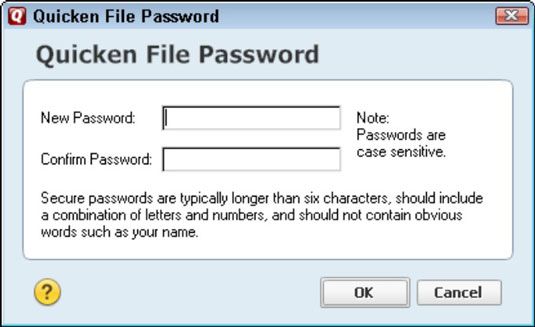
Introduzca la contraseña en el cuadro de texto Contraseña nueva.
Puede utilizar hasta 16 caracteres. Quicken distingue entre caracteres en minúsculas y mayúsculas, por cierto, por lo que Washington, Washington, y Washington son todas diferentes desde su punto de vista. Quicken no muestra los caracteres reales que Tipo- muestra asteriscos en lugar. Si escribe Perro, por ejemplo, se muestra ***. (Contraseñas requieren estricto secreto, ya ves.)
Introduzca la contraseña que desea utilizar de nuevo - sólo que esta vez en el cuadro de texto Confirmar contraseña - y luego haga clic en Aceptar.
¡Felicidades! Ya terminaste.
Asignación de una contraseña a un archivo no le impide hacer cualquier cosa con el archivo que normalmente hacer. Sin embargo, la próxima vez que intente utilizar este archivo - después de empezar a Quicken o cuando intenta seleccionar el archivo mediante el comando Abrir archivo - Quicken le preguntará por la contraseña del archivo. Es necesario proporcionar la contraseña para acceder al archivo.






